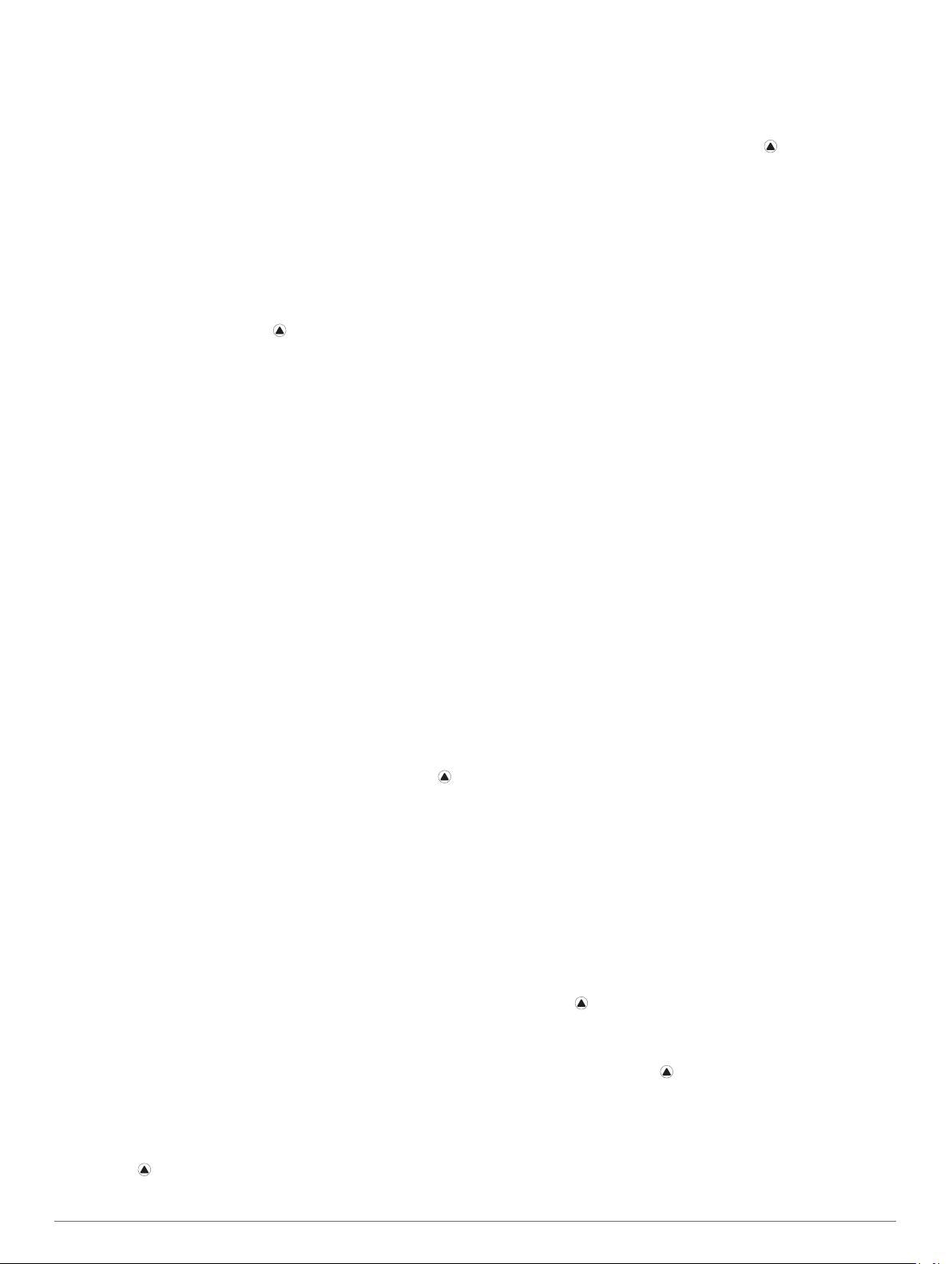
• Чтобы вывести камеру из спящего режима, выберите
Активировать камеру.
• Чтобы изменить настройки видео- и фотосъемки,
выберите Настройки.
Управление экшн-камерой VIRB во время занятия
Прежде чем воспользоваться функцией дистанционного
управления VIRB, необходимо настроить удаленный доступ
на камере VIRB. Дополнительную информацию см. в
руководстве пользователя устройств серии VIRB. Также
необходимо добавить виджет VIRB в ленту виджетов
(Настройка ленты виджетов, стр. 35).
1Включите камеру VIRB.
2Нажмите на часах fēnix кнопку UP или DOWN в режиме
отображения циферблата, чтобы перейти к виджету
VIRB.
3При необходимости нажмите , чтобы выполнить
сопряжение часов fēnix с камерой VIRB.
4Дождитесь подключения часов к камере.
Когда камера подключена, экран данных VIRB
автоматически добавляется в занятия.
5Чтобы просмотреть экран данных VIRB, во время занятия
нажмите кнопку UP или DOWN.
6Нажмите и удерживайте кнопку MENU.
7Выберите VIRB.
8Выберите один из следующих вариантов:
• Для управления камерой с помощью таймера занятия
выберите Настройки > Режим записи > Зап./ост.
тайм..
ПРИМЕЧАНИЕ. запись видео включается и
выключается автоматически в начале и по завершении
занятия.
• Для управления камерой с помощью пунктов меню
выберите Настройки > Режим записи > Вручную.
• Чтобы записать видео в ручном режиме, выберите
Начать запись.
На экране fēnix отобразится счетчик времени
видеозаписи.
• Чтобы сделать фотографию во время записи видео,
нажмите кнопку DOWN.
• Чтобы остановить запись видео вручную, нажмите .
• Чтобы сделать несколько фотографий в режиме
серийной съемки, выберите Серийная съемка.
• Чтобы перевести камеру в спящий режим, выберите
Спящий режим камеры.
• Чтобы вывести камеру из спящего режима, выберите
Активировать камеру.
Использование виджета уровня стресса
Виджет уровня стресса отображает текущий уровень
стресса и график уровня стресса за последние несколько
часов. Его также можно использовать для выполнения
дыхательных упражнений, которые могут помочь вам
расслабиться.
1Когда вы сидите или не тренируетесь, нажмите UP или
DOWN в режиме отображения циферблата, чтобы
отобразить виджет уровня стресса.
СОВЕТ. при слишком высокой активности для измерения
уровня стресса с помощью часов на экране появится
соответствующее сообщение вместо показателя,
указывающего на уровень стресса. Вы можете проверить
ваш уровень стресса снова по истечении нескольких
минут бездействия.
2Нажмите , чтобы посмотреть график уровня стресса за
последние четыре часа.
Синие полоски обозначают периоды отдыха. Желтые
полоски обозначают периоды стресса. Серые полоски
обозначают периоды слишком высокой активности для
измерения уровня стресса.
3Чтобы приступить к выполнению дыхательных
упражнений, нажмите кнопку DOWN > и укажите
длительность дыхательных упражнений в минутах.
Настройка виджета «Мой день»
Вы можете настроить список показателей, отображаемых на
виджете Мой день.
1Чтобы просмотреть виджет Мой день, в режиме
отображения циферблата нажмите кнопку UP или DOWN.
2Нажмите и удерживайте кнопку MENU.
3Выберите Опции.
4С помощью переключателей можно скрыть или
отобразить каждый показатель.
Настройка меню элементов управления
В меню элементов управления можно добавлять, удалять и
менять порядок пунктов меню быстрого доступа (Просмотр
меню элементов управления, стр. 1).
1Нажмите и удерживайте кнопку MENU.
2Выберите Управление.
3Выберите ярлык для настройки.
4Выберите один из следующих вариантов:
• Выберите Изменить порядок, чтобы изменить
позицию ярлыка в меню элементов управления.
• Выберите Удалить для удаления ярлыка из меню
элементов управления.
5При необходимости выберите пункт Доб. новый, чтобы
добавить ярлык в меню элементов управления.
Настройки циферблата
Внешний вид циферблата можно изменить, выбрав
компоновку, цвета и дополнительные данные. Также можно
загрузить пользовательские циферблаты из магазина
Connect IQ.
Настройка циферблата
Для активации циферблата Connect IQ его необходимо
загрузить из магазина Connect IQ (Connect IQФункции,
стр. 12).
Можно настроить информацию, отображаемую на
циферблате, и его внешний вид или активировать
установленный циферблат Connect IQ.
1В режиме отображения циферблата нажмите и
удерживайте кнопку MENU.
2Выберите Циферблат.
3Для предварительного просмотра опций, выбранных для
циферблата, используйте кнопку UP или DOWN.
4Выберите пункт Доб. новый, чтобы просмотреть другие
предварительно загруженные циферблаты.
5Выберите > Применить, чтобы активировать
предварительно загруженный или установленный
циферблат Connect IQ.
6При использовании предварительно загруженного
циферблата выберите > Настр..
7Выберите один из следующих вариантов:
• Чтобы изменить стиль цифр, отображаемых на
аналоговом циферблате, выберите Циферблат.
• Чтобы изменить стиль стрелок аналогового
циферблата, выберите пункт Стрелки.
36 Настройка устройства

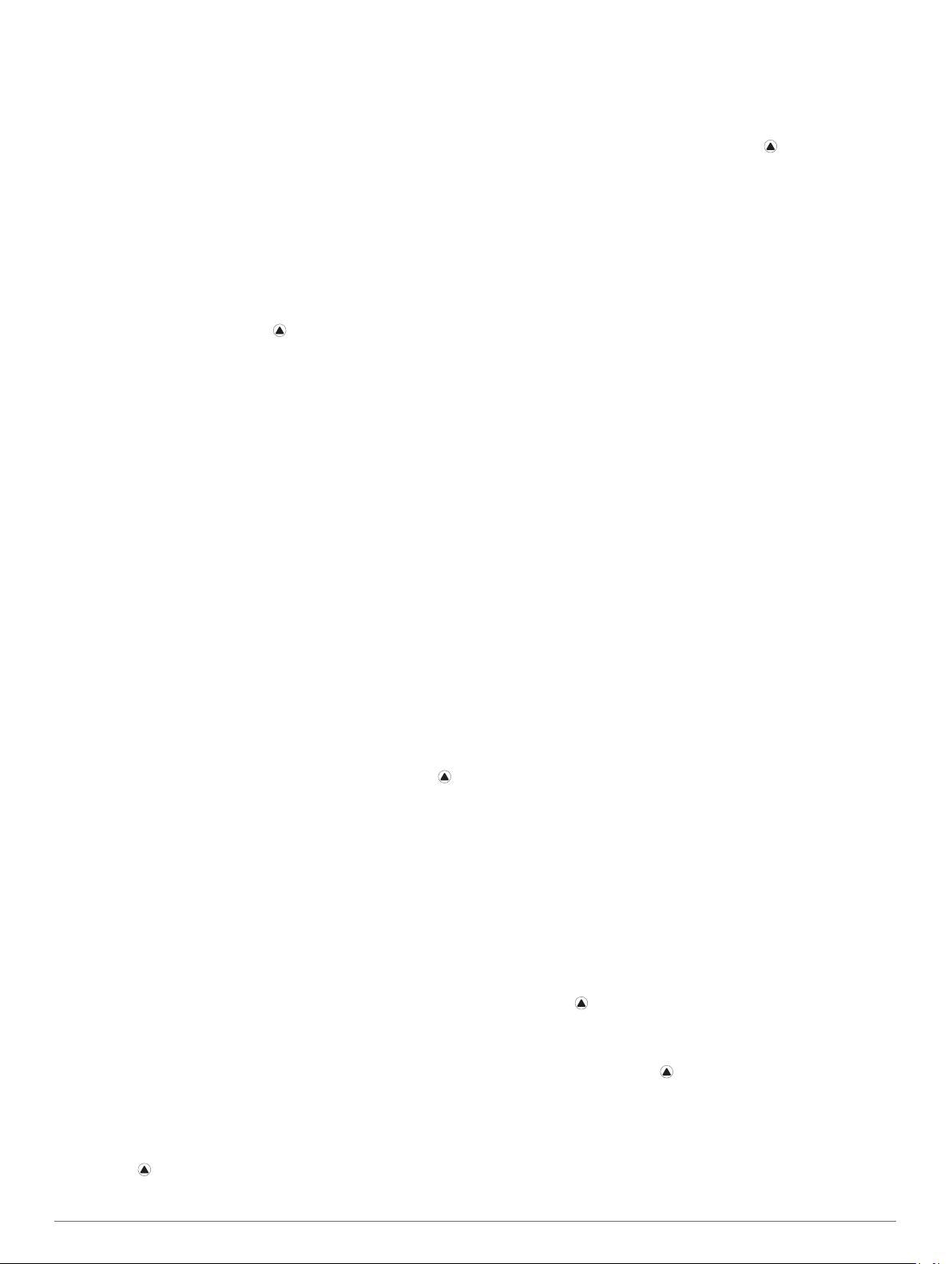
 Garmin Vivomove Sport
Garmin Vivomove Sport  Garmin Forerunner 645 Music
Garmin Forerunner 645 Music  Garmin Instinct 3
Garmin Instinct 3  Garmin Instinct Tactical
Garmin Instinct Tactical  Garmin Vivoactive 3
Garmin Vivoactive 3  Garmin Fenix 5s
Garmin Fenix 5s  Garmin MARQ Athlete (Gen 2)
Garmin MARQ Athlete (Gen 2)  Garmin Tactix 7 Pro
Garmin Tactix 7 Pro  Garmin Descent Mk3i
Garmin Descent Mk3i  Garmin Fenix E
Garmin Fenix E  Garmin Forerunner 935
Garmin Forerunner 935  Garmin Fenix 3 HR
Garmin Fenix 3 HR  Garmin Fenix 7s Pro
Garmin Fenix 7s Pro  Garmin Fenix 6
Garmin Fenix 6  Garmin Vivomove 3s
Garmin Vivomove 3s  Garmin Forerunner 945
Garmin Forerunner 945  Garmin Swim 2
Garmin Swim 2  Garmin Fenix 5X
Garmin Fenix 5X  Garmin MARQ Expedition
Garmin MARQ Expedition  Garmin Forerunner 645
Garmin Forerunner 645
Добавить комментарий